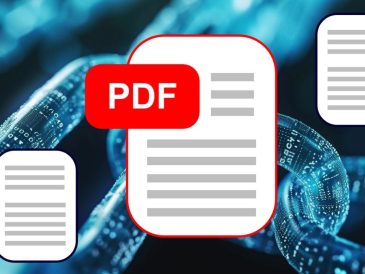Å tilpasse iPhone-startskjermen har blitt en interessant måte å tilpasse enheten på, spesielt siden introduksjonen av iOS 17.4-oppdateringen. Denne nye oppdateringen bringer subtile, men betydelige endringer i prosessen med å endre appikoner, noe som gjør det viktig for brukere å forstå hvordan de skal navigere i disse endringene. Hvis du lurer på hvordan du kan tilføre telefonens grensesnitt personligheten din, vil du gjerne vite at det er enklere enn noen gang å tilpasse appikoner. Videoen nedenfor fra Kayla Le Roux viser oss hvordan du tilpasser appikoner på iPhone.
Se denne videoen på YouTube.
Hvorfor tilpasse?
Personalisering lar telefonen din virkelig reflektere stilen og preferanser. Med iOS 17.4-oppdateringen har Apple forenklet prosessen, noe som gjør det enkelt for brukere å gi hjemmeskjermen et personlig preg. Enten du leter etter en konsekvent estetikk eller bare vil friske opp telefonens utseende, kan tilpassede ikoner utgjøre en betydelig forskjell.
Å begynne
Før du starter tilpasningsprosessen, må du oppfylle noen få forutsetninger:
- Sørg for at appene du vil tilpasse er installert på iPhone.
- Forbered favorittikonene dine. Guide Presenter tilbyr en gratis tilpasset ikonpakke, men mange andre ressurser er tilgjengelige online.
Trinn-for-trinn veiledning for bruk av Snarveier-appen
- Start Snarveier-appen: Reisen din til en personlig tilpasset startskjerm begynner her. Snarveier-appen er verktøykassen din for å lage nye appikoner.
- Opprett en ny snarvei: Trykk på "+"-ikonet for å komme i gang. Velg deretter alternativet "Åpne app" for å velge appen du vil tilpasse.
- Tilpass ikonet: Etter at du har valgt appen, blir du bedt om å legge til snarveien på startskjermen. Du kan deretter endre navn på snarveien og velge et nytt ikon. Veiledningen viser deg hvordan du velger et tilpasset bilde for ikonet, for å skape et distinkt utseende for hver applikasjon.
- Unngå de vanligste fallgruvene: Et viktig tips er å sørge for at du ikke overskriver en eksisterende snarvei når du oppretter flere egendefinerte ikoner. I tillegg hjelper det å fjerne det originale appikonet fra startskjermen for å unngå duplikater og lar bare det nye tilpassede ikonet være synlig.
Sikre en sømløs personaliseringsopplevelse
- Forhåndsvisningsfunksjon: iOS 17.4-oppdateringen introduserer en forhåndsvisningsfunksjon som lar deg se hvordan det tilpassede ikonet vil se ut på startskjermen din før du fullfører det. Dette tillegget endrer situasjonen og lar deg visualisere det endelige resultatet.
- Opprette snarveier: Husk at denne metoden ikke erstatter appikonet, men oppretter en snarvei. Denne forskjellen er viktig for å forstå hvordan startskjermen fungerer etter tilpasning.
Skap en konsistent estetikk
Det fine med å tilpasse appikoner er at du kan lage et sømløst utseende som matcher stilen din. Enten du velger minimalistiske ikoner, lyse farger eller temadesign, lar prosessen skissert ovenfor deg forvandle startskjermen din til et rom som er unikt ditt.
Når du legger ut på dette personaliseringseventyret, husk at målet er å forbedre interaksjonen din med iPhone, for å gjøre den mer behagelig og mer personlig. iOS 17.4-oppdateringens små endringer i tilpasningsprosessen er designet for å forenkle opplevelsen din og gjøre den tilgjengelig for alle.
Lag et tilpasset grensesnitt
Med disse tipsene er det enkelt og spennende å tilpasse appikonene på iPhone. Ved å følge trinn-for-trinn-instruksjonene og dra nytte av tipsene som er gitt, kan du enkelt lage en startskjerm som gjenspeiler din personlighet og stil. Fordyp deg i en verden av personalisering og gjør din iPhone til din egen.
Kilde og bildekreditt: Kayla Le Roux
Les mer guide:
- iOS 17.4 vil fjerne nettapper fra startskjermen i Europa
- Apple vurderer på nytt å fjerne nettapper fra iOS 17.4-startskjermen i Europa
- Hva er nytt i iOS 17.4
- Apple fikser iPhone iOS 17.4.1-problemer
- Mer informasjon om Apples iOS 17.4-programvareoppdatering
- Flere detaljer om Apples iOS 17.4-oppdatering